Szybki start: tworzenie nowej dzierżawy w usłudze Microsoft Entra ID
Wszystkie zadania administracyjne można wykonać przy użyciu centrum administracyjnego firmy Microsoft Entra, w tym utworzenia nowej dzierżawy dla organizacji.
W tym artykule Szybki start dowiesz się, jak uzyskać dostęp do witryny Azure Portal i identyfikatora entra firmy Microsoft, a następnie dowiesz się, jak utworzyć podstawową dzierżawę dla organizacji.
Jeśli nie masz subskrypcji platformy Azure, przed rozpoczęciem utwórz bezpłatne konto.
Tworzenie nowej dzierżawy dla organizacji
Napiwek
Kroki opisane w tym artykule mogą się nieznacznie różnić w zależności od portalu, od którego zaczynasz.
Po zalogowaniu się do witryny Azure Portal możesz utworzyć nową dzierżawę dla swojej organizacji. Nowa dzierżawa reprezentuje Twoją organizację i pomaga w zarządzaniu konkretnym wystąpieniem usług firmy Microsoft w chmurze na potrzeby użytkowników wewnętrznych i zewnętrznych.
Uwaga
Jeśli nie możesz utworzyć identyfikatora Entra firmy Microsoft lub dzierżawy usługi Azure AD B2C, przejrzyj stronę ustawień użytkownika, aby upewnić się, że tworzenie dzierżawy nie zostało wyłączone. Jeśli tworzenie dzierżawy zostało wyłączone, poproś administratora globalnego Administracja istratora o przypisanie Ci roli twórcy dzierżawy.
Aby utworzyć nową dzierżawę
Zaloguj się w witrynie Azure Portal.
W menu witryny Azure Portal wybierz pozycję Microsoft Entra ID.
Na stronie przeglądu wybierz pozycję Zarządzaj dzierżawami.
Wybierz pozycję Utwórz.
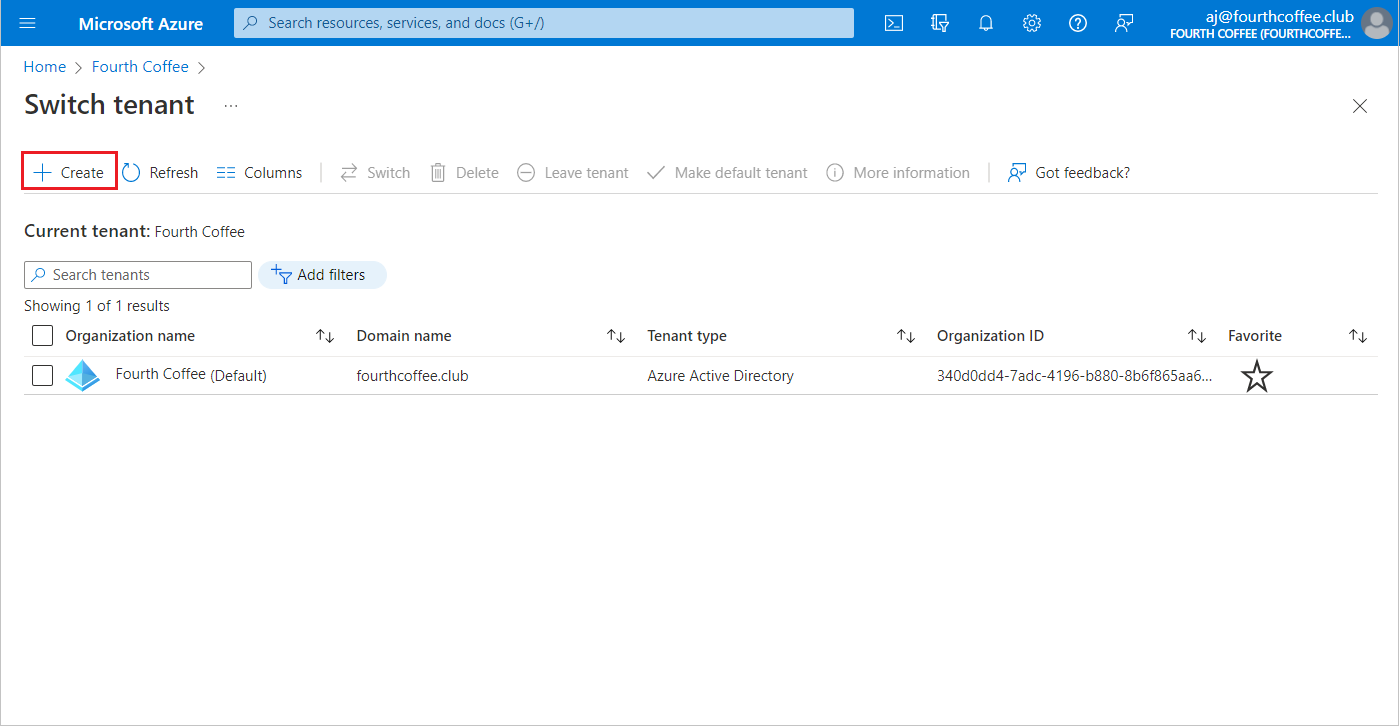
Na karcie Podstawy wybierz typ dzierżawy, którą chcesz utworzyć— Microsoft Entra ID lub Microsoft Entra ID (B2C).
Wybierz pozycję Dalej: Konfiguracja , aby przejść do karty Konfiguracja.
Na karcie Konfiguracja wprowadź następujące informacje:
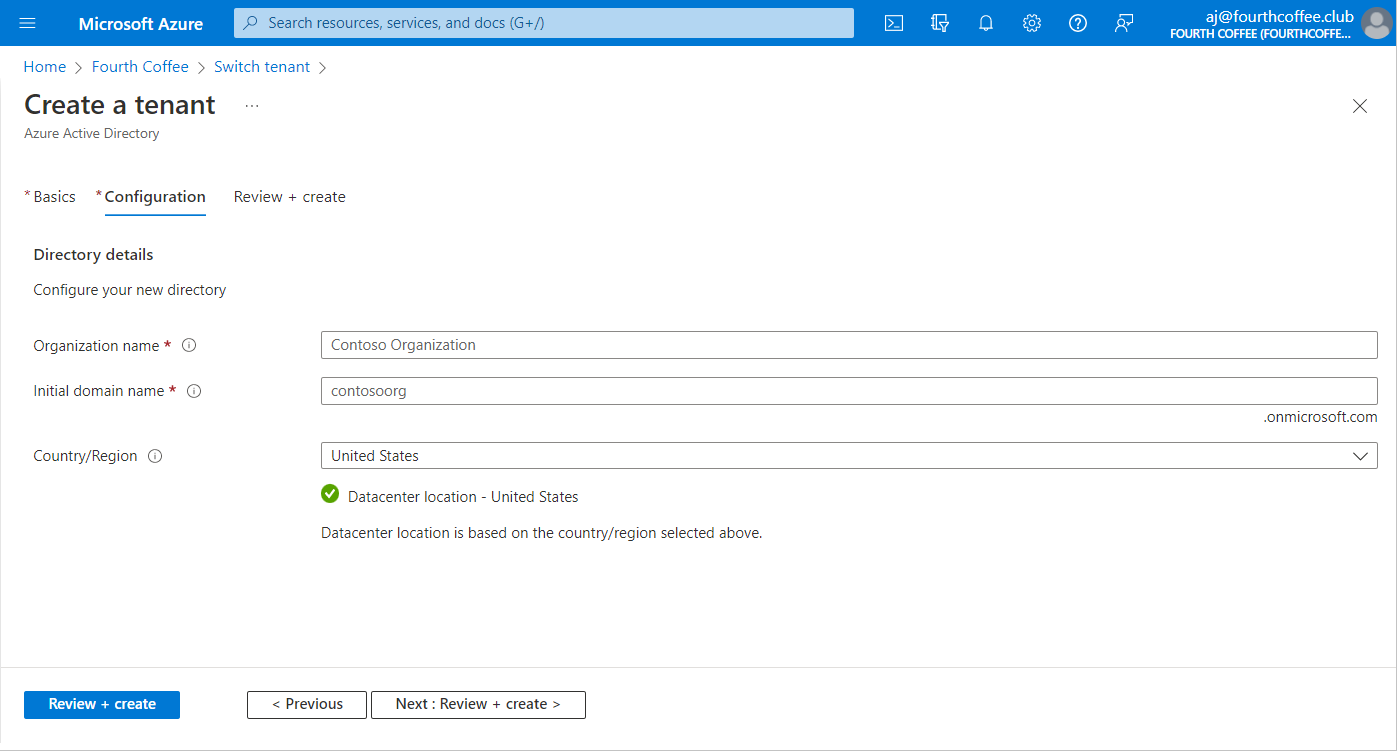
- Wpisz żądaną nazwę organizacji (na przykład Contoso Organization) w polu Nazwa organizacji.
- Wpisz żądaną początkową nazwę domeny (na przykład Contosoorg) w polu Początkowa nazwa domeny.
- Wybierz żądany kraj/region lub pozostaw opcję Stany Zjednoczone w polu Kraj lub region.
Wybierz opcję Dalej: przejrzyj + utwórz. Przejrzyj wprowadzone informacje i jeśli informacje są poprawne, wybierz pozycję Utwórz w lewym dolnym rogu.
Twoja nowa dzierżawa zostanie utworzona i będzie miała domenę contoso.onmicrosoft.com.
Konto użytkownika w nowej dzierżawie
Podczas tworzenia nowej dzierżawy firmy Microsoft Entra stajesz się pierwszym użytkownikiem tej dzierżawy. Jako pierwszy użytkownik masz automatycznie przypisaną rolę Global Administracja istrator. Wyewidencjonuj swoje konto użytkownika, przechodząc do strony Użytkownicy.
Domyślnie jesteś również wymieniony jako kontakt techniczny dla dzierżawy. Informacje kontaktowe techniczne to coś, co można zmienić we właściwościach.
Ostrzeżenie
Upewnij się, że katalog ma co najmniej dwa konta z przypisanymi uprawnieniami globalnego Administracja istratora. Pomoże to w przypadku zablokowania jednego globalnego Administracja istratora. Aby uzyskać więcej informacji, zobacz artykuł Zarządzanie kontami dostępu awaryjnego w usłudze Microsoft Entra ID.
Czyszczenie zasobów
Jeśli nie zamierzasz nadal korzystać z tej aplikacji, możesz usunąć dzierżawę, wykonując następujące czynności:
Upewnij się, że zalogowaliśmy się do katalogu, który chcesz usunąć za pomocą filtru Katalog i subskrypcja w witrynie Azure Portal. W razie potrzeby przejdź do katalogu docelowego.
Wybierz pozycję Microsoft Entra ID, a następnie na stronie Contoso — Przegląd wybierz pozycję Usuń katalog.
Dzierżawa i skojarzone z nią informacje są usuwane.
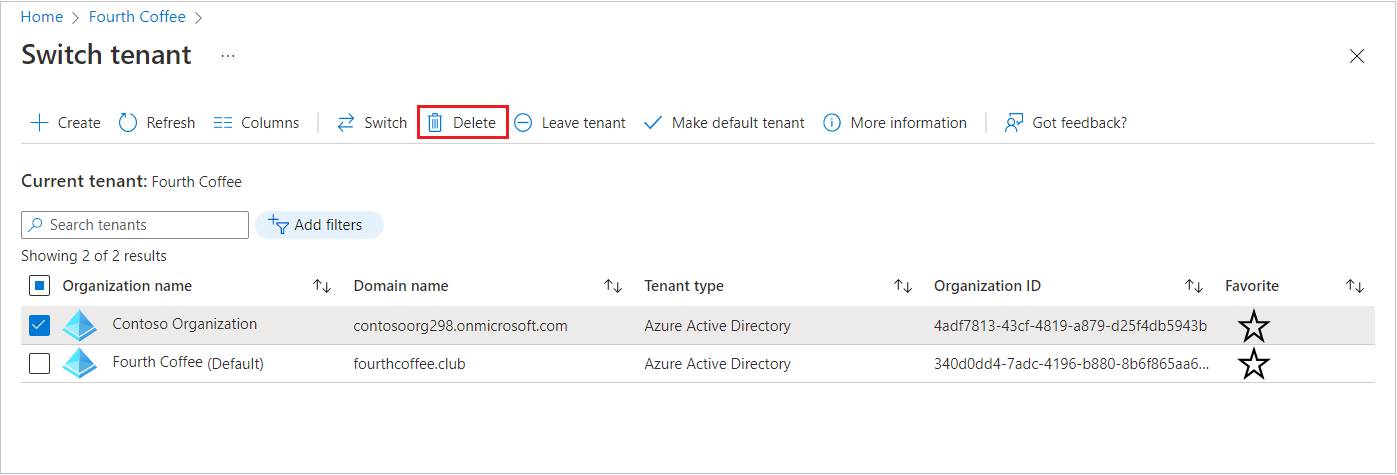
Następne kroki
Zmień lub dodaj inne nazwy domen, zobacz How to add a custom domain name to Microsoft Entra ID (Jak dodać niestandardową nazwę domeny do identyfikatora entra firmy Microsoft).
Dodawanie użytkowników — zobacz Dodawanie lub usuwanie nowego użytkownika
Dodaj grupy i członków, zobacz Tworzenie podstawowej grupy i dodawanie członków.
Dowiedz się więcej o kontroli dostępu opartej na rolach platformy Azure (Azure RBAC) i dostępie warunkowym, aby ułatwić zarządzanie dostępem do aplikacji i zasobów organizacji.
Dowiedz się więcej o identyfikatorze Entra firmy Microsoft, w tym o podstawowych informacjach o licencjonowaniu, terminologii i skojarzonych funkcjach.